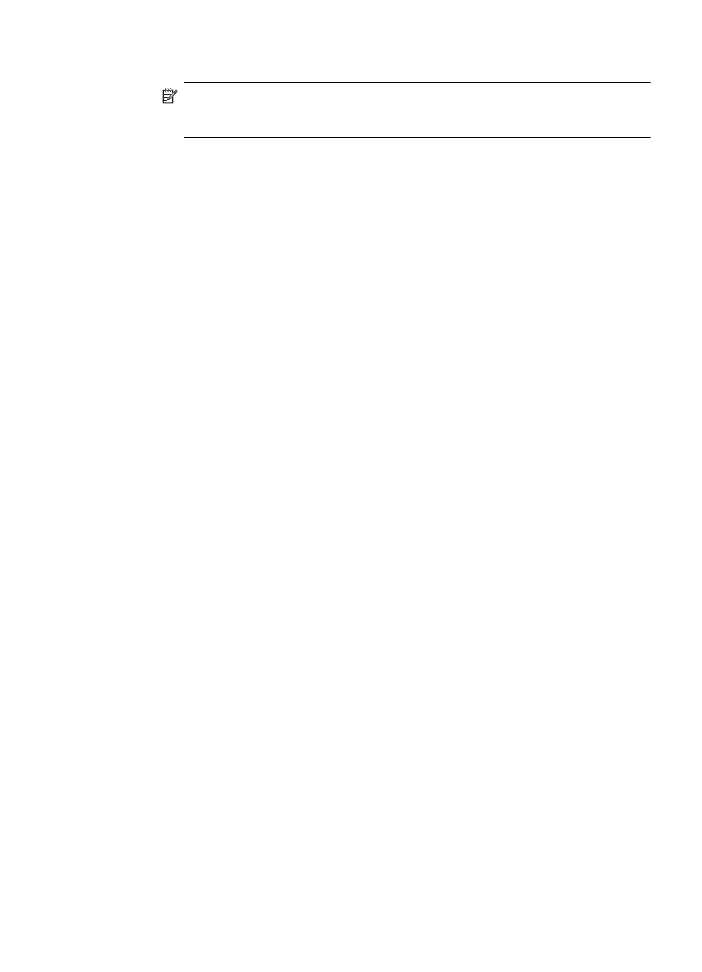
Mac OS X
Удаление с компьютера Macintosh
1.
Дважды щелкните значок Удаление программ HP (в папке Hewlett-Packard,
расположенной в папке Программы на верхнем уровне жесткого диска), а затем
щелкните Продолжить.
2.
При появлении соответствующего приглашения введите имя и пароль
администратора, а затем нажмите кнопку OK.
3.
Следуйте инструкциям на экране.
4.
Когда программы HP будут удалены, перезагрузите компьютер.
Удалите и снова установите программное обеспечение HP
265
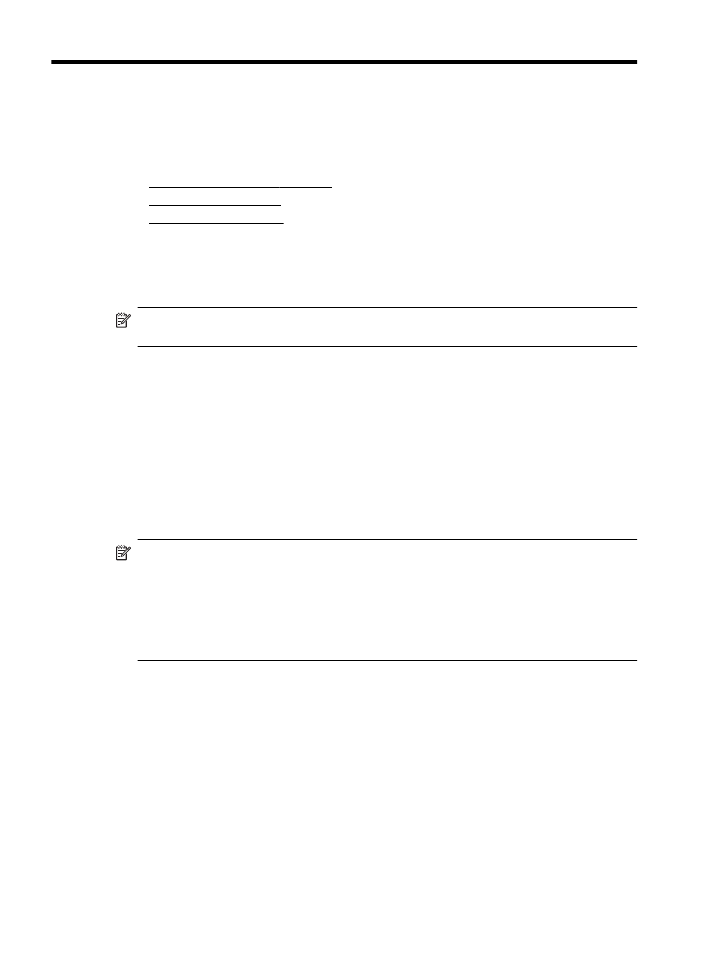
Д
Средства управления
принтером
Этот раздел содержит указанные ниже темы.
•
Панель инструментов (Windows)
•
Утилита HP (Mac OS X)
•
Встроенный веб-сервер
Панель инструментов (Windows)
Панель инструментов обеспечивает доступ к информации о состоянии и обслуживании
принтера.
Примечание. Панель инструментов можно установить с компакт-диска с программным
обеспечением HP, если компьютер отвечает системным требованиям.
Открытие панели инструментов
1.
На рабочем столе компьютера нажмите кнопку Пуск, выберите Программы или Все
программы, щелкните HP, выберите папку для принтера HP, а затем – значок с
названием принтера.
2.
Дважды щелкните Настройка печати, затем дважды щелкните Задачи по
обслуживанию.
Утилита HP (Mac OS X)
Утилита HP содержит средства настройки параметров печати, калибровки принтера, заказа
расходных материалов в Интернете и поиска информации о поддержке на веб-сайте.
Примечание. Доступные функции в утилите HP могут различаться в зависимости от
выбранного принтера.
Предупреждения и индикаторы уровней чернил предоставляют приблизительные
значения, предназначенные только для планирования. При получении предупреждения
о низком уровне чернил подготовьте для замены новые картриджи, чтобы избежать
возможных задержек при печати. До тех пор, пока не появится соответствующее
сообщение, картриджи не нуждаются в замене.
Запуск утилиты HP
Как запустить утилиту принтера HP
Дважды щелкните значок Утилита HP. Этот значок расположен в папке Hewlett-Packard,
которая находится в папке Applications в корне жесткого диска.
Встроенный веб-сервер
Если принтер подключен к сети, можно перейти на домашнюю страницу принтера
(встроенный веб-сервер или EWS) для просмотра информации о его состоянии, изменении
параметров и управлении им с компьютера.
266